win10系统显示桌面怎么弄 Win10快速显示桌面的方法
更新时间:2023-09-10 13:37:00作者:jiang
win10系统显示桌面怎么弄,Win10系统是目前最为广泛使用的操作系统之一,而显示桌面是我们在使用电脑时经常需要操作的一个功能,无论是为了快速查看桌面上的文件还是为了便捷地打开桌面上的应用程序,都需要我们掌握Win10快速显示桌面的方法。在Win10系统中,我们应该如何迅速地显示桌面呢?接下来我们将会介绍一些简单而有效的方法,帮助你在Win10系统中轻松实现快速显示桌面的操作。
具体方法:
1.首先我们右击任务栏,点击“任务栏设置”,如图所示。
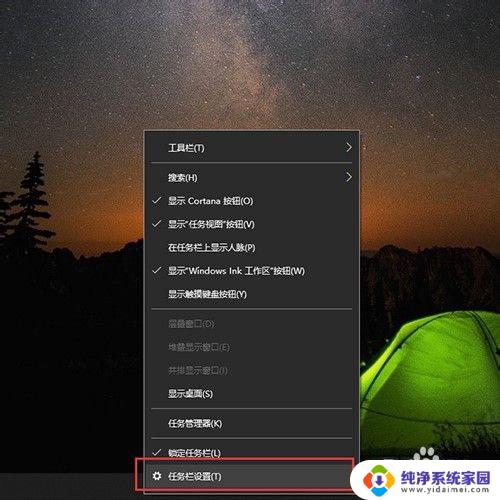
2.然后点击“任务栏”,如图所示。
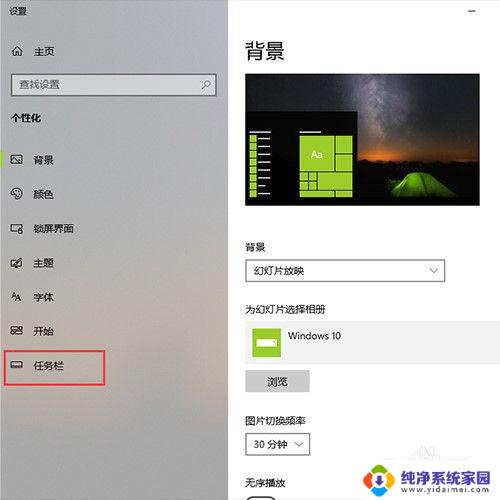
3.然后把“使用迅速预览桌面”关掉,如图所示。
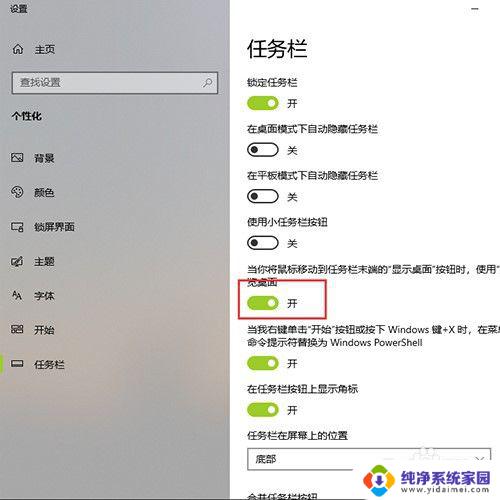
4.最后只需要鼠标在屏幕右下角点一下,就可以立刻回到桌面了。如图所示。
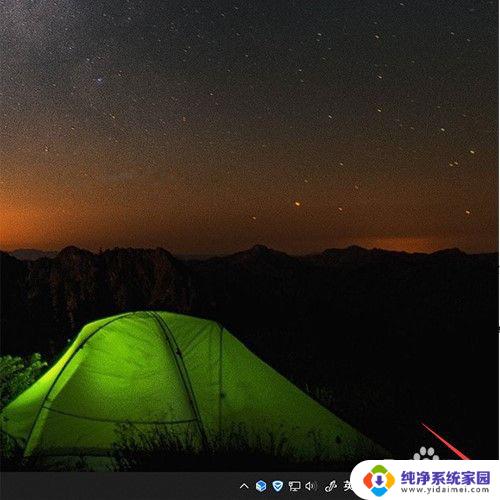
以上就是win10系统显示桌面的处理方法,希望可以帮到碰到同样情况的朋友们,请参照小编提供的方法进行操作。
win10系统显示桌面怎么弄 Win10快速显示桌面的方法相关教程
- 如何强制显示桌面 win10 快速显示桌面的方法
- win 显示桌面 Win10如何快速显示桌面的快捷键
- win10如何快捷显示桌面 win10如何快速隐藏所有窗口显示桌面
- Win10任务栏添加显示桌面图标:快速访问桌面的简便方法
- 电脑显示不成桌面 win10系统桌面无法正常显示怎么调整
- windows10 显示桌面 Win10如何快速将所有窗口最小化显示桌面
- 电脑桌面不正常 老显示器 win10系统显示不了桌面怎么办
- win10系统如何调出桌面图标 win10桌面图标显示设置方法
- win10桌面不能全屏显示 win10桌面无法全屏显示解决方法
- 怎么直接显示桌面 win10如何快速恢复桌面图标
- 怎么查询电脑的dns地址 Win10如何查看本机的DNS地址
- 电脑怎么更改文件存储位置 win10默认文件存储位置如何更改
- win10恢复保留个人文件是什么文件 Win10重置此电脑会删除其他盘的数据吗
- win10怎么设置两个用户 Win10 如何添加多个本地账户
- 显示器尺寸在哪里看 win10显示器尺寸查看方法
- 打开卸载的软件 如何打开win10程序和功能窗口